Trimiterea propunerii către client sau lead
Presupunem că ați creat deja propunerea. Faceți clic pe pictograma de e-mail din partea dreaptă și pop-up cu șablonul de e-mail de previzualizare va fi afișat.
Puteți include link-ul propunerii în șablonul de e-mail și lăsați clientul să-l vizualizeze fără autentificare. Acest lucru este, de asemenea, util pentru lead-uri.
După ce trimiteți propunerea, un lead / client o poate deschide o acțiune ex / accepta, refuza, face comentarii. Creatorul propunerii și agentul de vânzare desemnat vor primi notificare în CRM și vor trimite un e-mail că clientul a comentat sau acceptă/declină propunerea
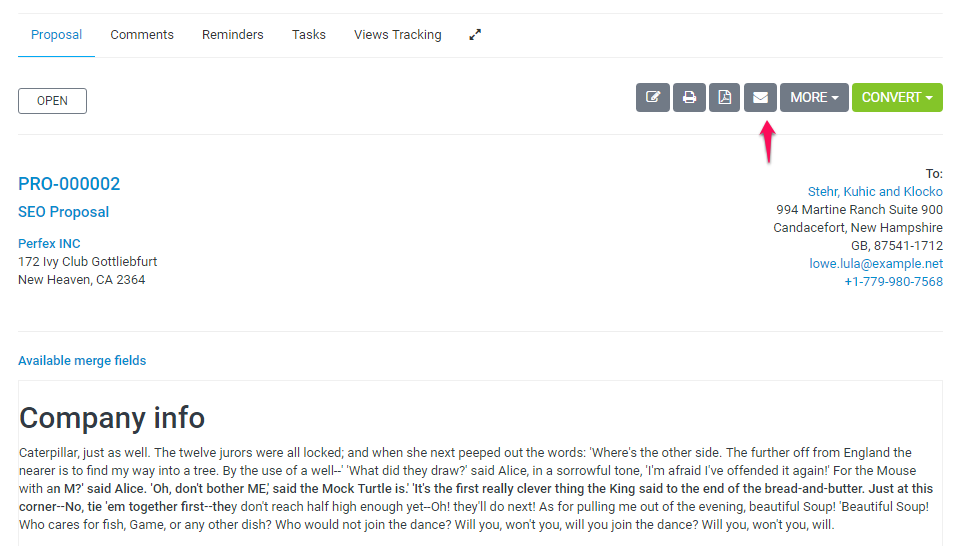
Related Articles
Trimiterea propunerii către client sau lead
Presupunem că ați creat deja propunerea. Faceți clic pe pictograma de e-mail din partea dreaptă și pop-up cu șablonul de e-mail de previzualizare va fi afișat. Puteți include link-ul propunerii în șablonul de e-mail și lăsați clientul să-l ...Conversia propunerii în estimare/factură
Pentru a converti propunerea în factură sau estimare selectați propunerea din tabel, iar în partea dreaptă va fi afișat un buton de conversie Faceți clic pe buton și alegeți Estimare sau Factură. După ce alegeți o fereastră pop-up va fi afișată cu ...Conversia propunerii în estimare/factură
Pentru a converti propunerea în factură sau estimare selectați propunerea din tabel, iar în partea dreaptă va fi afișat un buton de conversie Faceți clic pe buton și alegeți Estimare sau Factură. După ce alegeți o fereastră pop-up va fi afișată cu ...Trimiterea sondajului către listele de e-mailuri
Dacă trimiteți sondajul la listele de e-mail adăugate personalizat Numai pentru participanții conectați trebuie să fie debifați. Selectați listele de e-mail personalizate pe care doriți să le trimiteți și faceți clic pe butonul de trimitere.Client nou
Conectați-vă la tabloul de bord faceți clic pe clienți și în partea stângă există un butonClient nou. Permisiuni- Ce permisiune va avea acest client în portalul clienților. Ex dacă porniți sistemul de asistență, clientul nu va putea utiliza sistemul ...